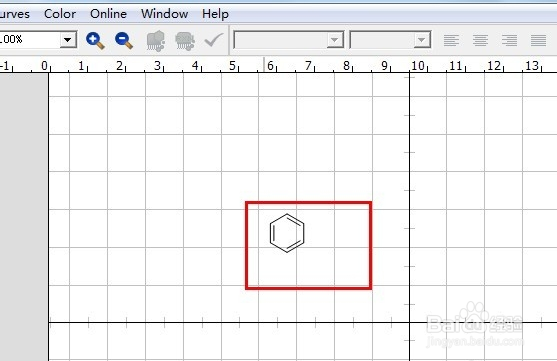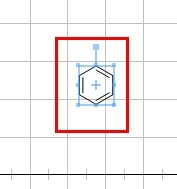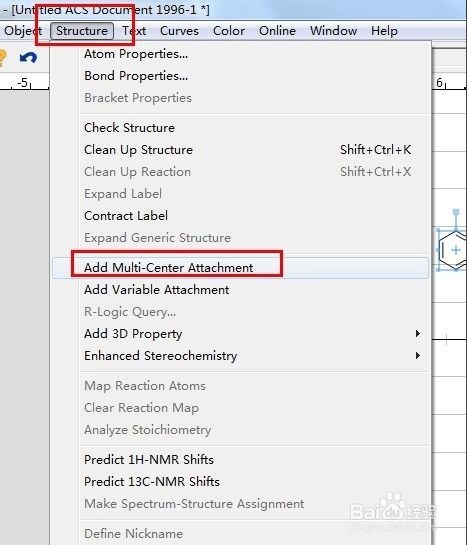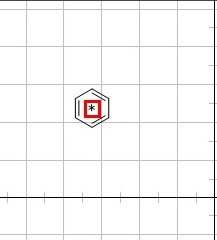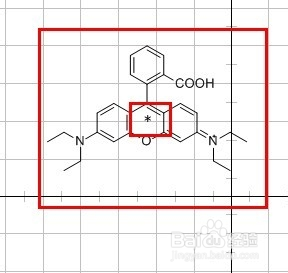chemoffice 中如何增加化学结构的中心
1、首先准备好所需工具chemoffice 2018 软件下载链接: https://pan.baidu.com/s/1Zq1JeWhFWM7W-2Ezsg9F0A 提取码: c4dr
2、1.绘制苯环。首先打开ChemDraw化学公式编辑软件,这里举例画一个简单的苯环来给大家展示,苯环是正六边形,所以它的中心肯定在正六边形的中心。
3、2.选中苯环。点击选取工具栏中的矩形选择工具,然后双击苯环的任何部位即可选中。
4、3.选中苯环后,鼠标单击上方菜单栏的Structure菜单,在其下拉选项选择Add Multi Center Attachment即可
5、这时候我们发现苯环中心多一个星号,这个星号就是代表着苯环的中心。
6、接下再画一个复制的结构,这里用罗丹明来做个示搏壶盥茜范,同样选中罗丹明结构,单击上方菜单栏的Structure菜单,在其下拉选项选择Add Multi Center Attac茑霁酌绡hment,这样我们就轻而易取的找到了罗丹明结构的中心了。
声明:本网站引用、摘录或转载内容仅供网站访问者交流或参考,不代表本站立场,如存在版权或非法内容,请联系站长删除,联系邮箱:site.kefu@qq.com。
阅读量:74
阅读量:20
阅读量:65
阅读量:91
阅读量:42